Trackpad na Macbookoch je skutočne skvelý. Ťažko by ste našli trackpad taký dobrý na modeloch PC, ale Apple má tiež skvelú myš, ktorú veľa ľudí rád používa, aj keď má Macbook. Macbooky sa neobmedzujú iba na prácu s myšou Apple. Môžete k nej pripojiť ľubovoľnú myš, ak uprednostňujete inú značku a model. Normálne, keď pripojíte myš k Macbooku, trackpad naďalej funguje. Ak je to problém, môžete trackpad po pripojení myši deaktivovať.
Keď používate myš, zakážte trackpad
Toto nastavenie nenájdete podľa preferencie myši alebo trackpadu. Namiesto toho musíte v aplikácii Systémové preferencie prejsť na predvoľbu dostupnosti.

V časti Prístupnosť prejdite stĺpcom navľavo a vyhľadajte položku Mouse & Trackpad. Vyberte ju a napravo sa zobrazí možnosť s názvom „Ignorovať zabudovaný trackpad, keď je k dispozícii myš alebo bezdrôtový trackpad“. Povoľte ju a keď pripojíte myš alebo externý trackpad, vstavaný trackpad na vašom Macbooku nebude fungovať.
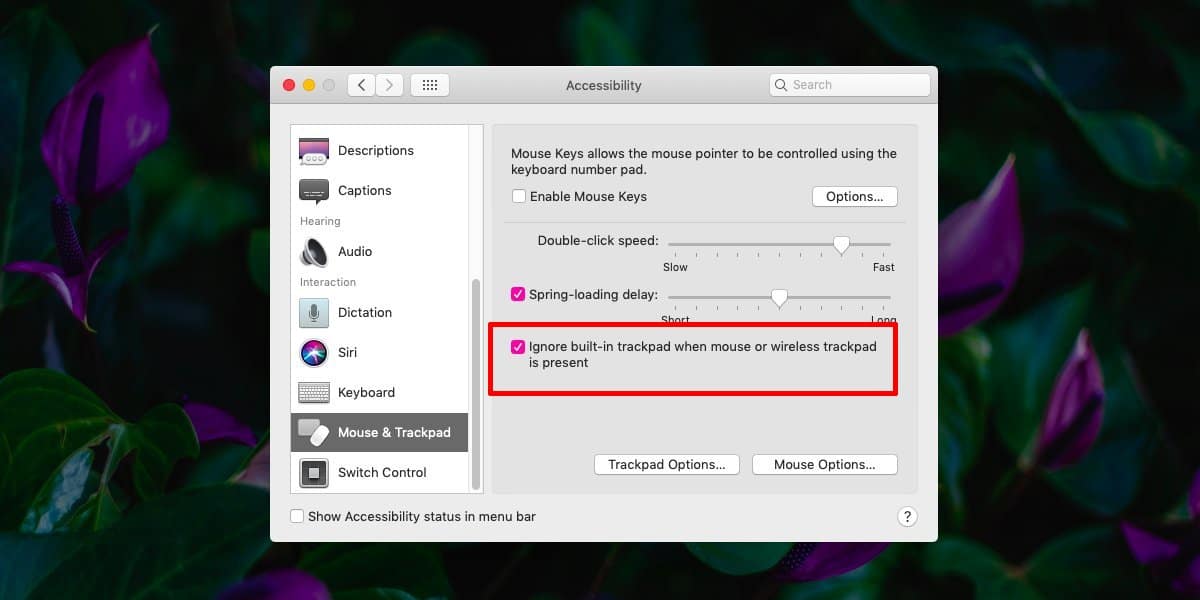
Funguje to, ak napríklad používate bezdrôtovú myšmyš Apple alebo používate myš, ktorá vyžaduje pripojenie pomocou kľúča. Myš, ako je táto, sa bežne používa v systémoch Windows, ale to neznamená, že nebude fungovať s Macbookom.
Kedykoľvek odpojíte myš, či už ide oodpojením kľúča alebo odpojením alebo zrušením párovania sa trackpad automaticky znova spustí. Toto nastavenie je síce určené na uľahčenie prístupu, ale je užitočné, ak často náhodou skončíte pasením trackpadu na Macbooku, keď ho nechcete používať.
klávesnica
Toto nastavenie sa nevzťahuje na klávesnicu anič také neexistuje, ak s Macbookom používate externú klávesnicu. Môžete prepojiť klávesnicu Apple s Macbookom, ale klávesnica na nej bude naďalej fungovať.
Ak potrebujete niečo podobné pre klávesnicu,vyskúšajte aplikáciu Karabiner. Je to trochu zložité, ale to súvisí so skutočnosťou, že to robí veľa. Ak však budete mať čas na prečítanie dokumentácie k aplikácii, zistíte, že ju môžete použiť na vypnutie vnútornej klávesnice, keď je k nej pripojená externá klávesnica. váš Macbook. Všetko, čo musíte urobiť, je pripojiť externú klávesnicu, ktorú chcete použiť, spustiť aplikáciu a prejsť na kartu Zariadenia. Tam vyberte zariadenie, ktoré chcete odpojiť po pripojení druhého zariadenia.
V prípade systému Windows 10 existuje podobné nastavenie, ak ho potrebujete.













Komentáre